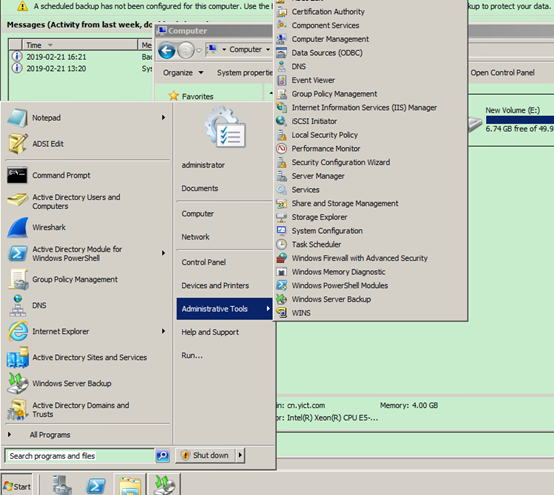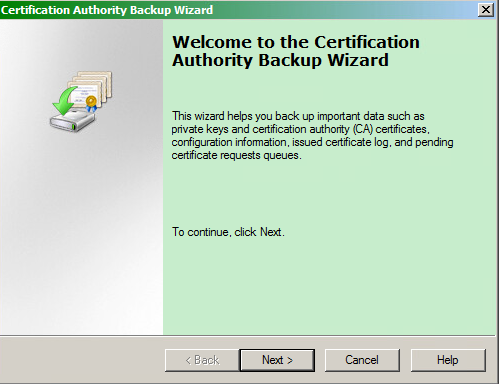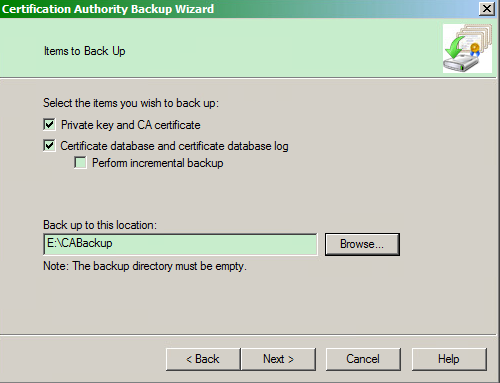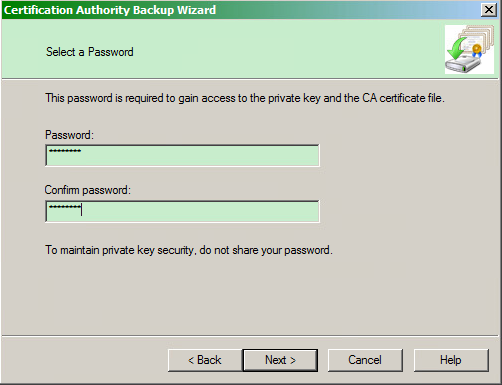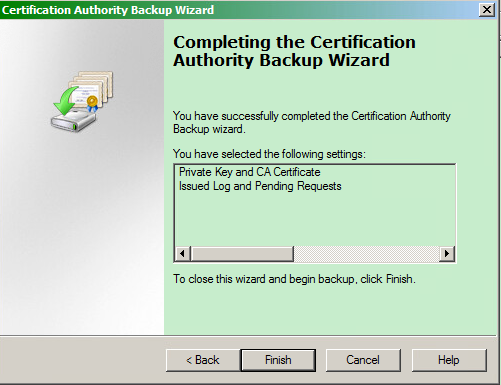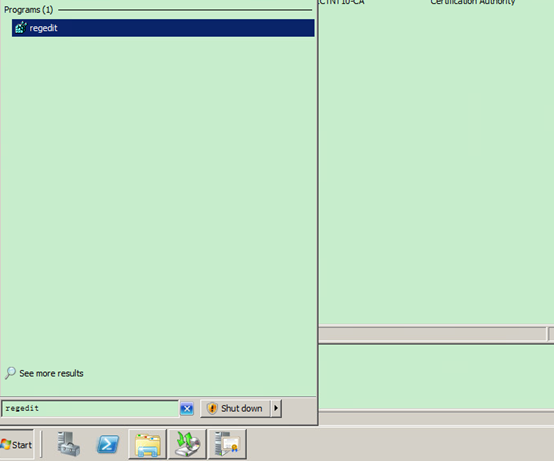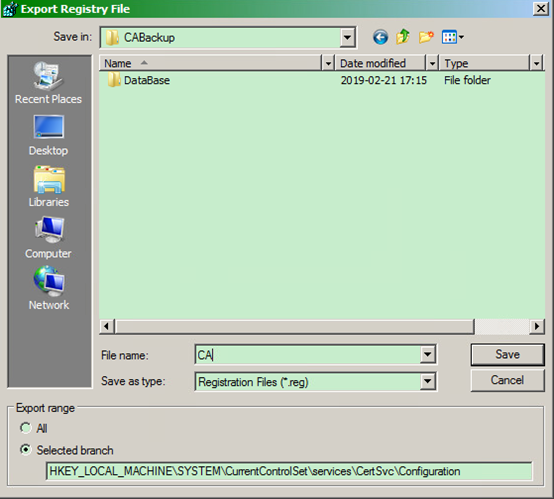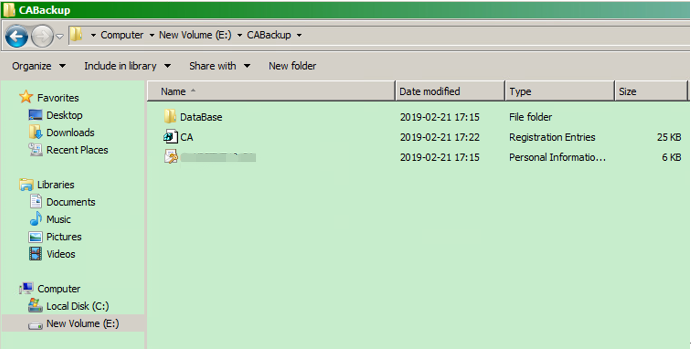首先我們備份證書及數據庫,點擊開始菜單,從管理工具中打開證書頒發機構;
右鍵證書服務器,在所有任務中選擇備份CA;
備份嚮導彈出,點擊下一步;
確保勾選私鑰和CA證書、證書數據庫及日誌,選擇備份位置,下一步;
輸入私鑰的密碼,還原的時候要用到;
證書備份成功;
接着我們備份CA註冊表,打開Cmd運行窗口,輸入net stop certsvc以停止證書服務;
從開始菜單中打開註冊表編輯器;
定位至CertSvc/Configuration,選擇導出;
輸入名稱,選擇備份位置後點擊保存;
保存成功後,CA備份後的證書、註冊表及數據庫如下圖所示;